Photoshop 快速打造紫灰色的人物照片
(编辑:jimmy 日期: 2025/11/28 浏览:3 次 )
原图

最终效果

1、打开原图素材,创建色相/饱和度调整图层,对红色进行调整,参数设置如图1,效果如图2。

<图1>

<图2>
2、新建一个图层,填充颜色:#090480,图层混合模式改为“滤色”,效果如下图。

<图3> 3、新建一个图层,按Ctrl + Alt + Shift + E 盖印图层。图层混合模式改为“正片叠底”,图层不透明度改为:50%,效果如下图。

<图4>
4、创建曲线调整图层,对蓝色进行调整,参数设置如图5,效果如图6。
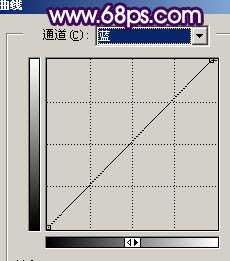
<图5>

<图6> 5、创建色相/饱和度调整图层,适当降低图层饱和度,参数设置如图7,效果如图8。
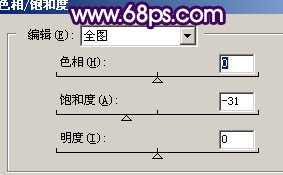
<图7>

<图8>
6、新建一个图层,盖印图层。执行:滤镜 > 模糊 > 高斯模糊,数值为5,确定后把图层混合模式改为“柔光”,图层不透明度改为:50%,效果如下图。

<图9> 上一页12 下一页 阅读全文

最终效果

1、打开原图素材,创建色相/饱和度调整图层,对红色进行调整,参数设置如图1,效果如图2。

<图1>

<图2>
2、新建一个图层,填充颜色:#090480,图层混合模式改为“滤色”,效果如下图。

<图3> 3、新建一个图层,按Ctrl + Alt + Shift + E 盖印图层。图层混合模式改为“正片叠底”,图层不透明度改为:50%,效果如下图。

<图4>
4、创建曲线调整图层,对蓝色进行调整,参数设置如图5,效果如图6。
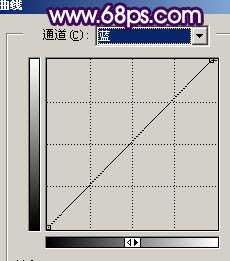
<图5>

<图6> 5、创建色相/饱和度调整图层,适当降低图层饱和度,参数设置如图7,效果如图8。
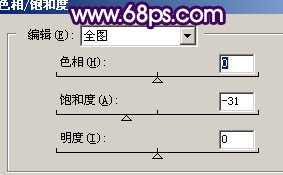
<图7>

<图8>
6、新建一个图层,盖印图层。执行:滤镜 > 模糊 > 高斯模糊,数值为5,确定后把图层混合模式改为“柔光”,图层不透明度改为:50%,效果如下图。

<图9> 上一页12 下一页 阅读全文
下一篇:Photoshop 打造闪闪动水的双唇 磨皮